AppExchange リストを確認する
学習の目的
この単元を完了すると、次のことができるようになります。
- AppExchange リストの要素を挙げる。
- 信頼できるレビューを確認する方法を説明する。
- AppExchange チャットを使用してパートナーに連絡する方法を説明する。
- AppExchange ソリューションを試してみる方法を挙げる。
一緒にトレイルを進みましょう
エキスパートの説明を見ながらこのステップを実行したい場合は、次の動画をご覧ください。これは「Trail Together」(一緒にトレイル) シリーズの一部です。
(この動画は 10:54 の時点から始まります。戻して手順の最初から見直す場合はご注意ください。)
エキスパートが AppExchange リストの詳細を確認する方法
Ursa Major に役立ちそうなリストが見つかりました! その詳細を見てみましょう。

AppExchange リストでは、アプリケーションまたはコンサルタントに関する詳細情報を確認できます。リストは、アプリケーションまたはコンサルタントが各自の戦略に適合していることを確認する場所でもあります。AppExchange エキスパートはリストを表示する際、アプリケーションまたはコンサルタントが各自の要件を満たしていることを具体的にどこで確認すべきか正確に把握しています。
では、最初にアプリケーションリスト、続いてコンサルタントリストの順に説明していきます。
アプリケーションリスト
アプリケーションリストで知っておくべき要素は次のとおりです。
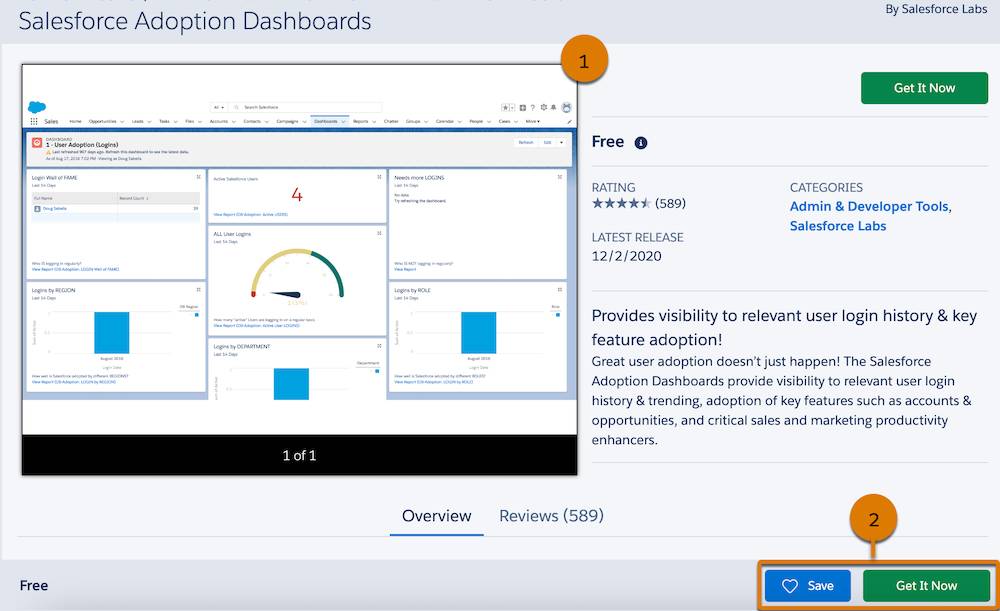
- リストサマリーセクション (1): 画像や動画のほか、平均評価などの主な詳細が示されます。ソリューションの場合、価格情報もここで見つかります。コンサルタントリストの場合は、会社の事業展開地域がわかります。このセクションの情報を参考に、リストをさらに詳しく調べるか、閲覧し続けるかを判断します。
- リストアクションバー (2): AppExchange プロファイルのお気に入りリストにリストを保存できます。ソリューションの場合、アクションバーのデモや機能制限トライアルを使用して詳細を調べたり、インストールプロセスを開始したりすることができます。コンサルタントリストの場合は、ここでコンサルタントについての詳細を確認できます。アプリケーションを組織にインストールすることにした場合は、リストページのこのセクションまたはリストの上部にある [今すぐダウンロード] をクリックします。
![AppExchange リストの [概要] タブのビュー。[概要] に (3) の番号が付いています。](https://res.cloudinary.com/hy4kyit2a/f_auto,fl_lossy,q_70/learn/modules/appexchange_basics/appexchange_basics_listings/images/ja-JP/bf108137adcfe4d0e323e9a9ae90337a_0354-efc-9-7638-443-c-9017-f-72-e-240-adb-57.png)
- [概要] タブ (3): ソリューションまたはコンサルタントの詳しい説明、連絡先情報、ドキュメント (事例など) へのリンクが表示されます。ソリューションの場合、種別やコンテンツなど、パッケージに関する詳細も参照できます。パッケージ種別については、次の単元で取り上げます。
![AppExchange リストの [レビュー] タブのビュー。[レビュー] に (4) の番号が付いています。](https://res.cloudinary.com/hy4kyit2a/f_auto,fl_lossy,q_70/learn/modules/appexchange_basics/appexchange_basics_listings/images/ja-JP/cf08dd0826f97853ebdda4bb25597293_8-a-3-d-946-c-db-79-4062-b-60-e-d-17722498299.png)
- [レビュー] タブ (4): Salesforce コミュニティメンバーの評価やフィードバックが表示されます。レビューについては後ほど詳しく説明します。
コンサルタントリスト
AppExchange のコンサルタントリストもアプリケーションリストと同様です。どちらも [概要] タブと [レビュー] タブがあります。ただし、コンサルタントの [概要] には、完了したプロジェクト数、会社の創立年、コンサルタントの下で働く認定エキスパートの人数などの詳細も表示されます。こうした情報が役立ちます!
コンサルタントの [概要] タブならではの機能が、[Geographic Focus (事業展開地域)] マップです。このマップから、コンサルタントが事業を行っている地域やエキスパートが所在する拠点を把握することができます。
![世界地図にピンが配置され、米国、カナダ、全世界の拠点数が示されている、コンサルタントの [Geographic Focus (事業展開地域)] マップの例](https://res.cloudinary.com/hy4kyit2a/f_auto,fl_lossy,q_70/learn/modules/appexchange_basics/appexchange_basics_listings/images/ja-JP/d5ec0e9a5e69d42fed62cbc54a3bb094_d-234-d-3-cc-37-d-1-4-ea-1-aae-6-184-e-768494-f-2.png)
コンサルタントリストには [Expertise (専門知識)] という 3 つ目のタブがあります。コンサルティング会社が専門とする製品や業界、これらの分野での専門知識のレベル、取得済みの Salesforce 認定資格などが表示されます。このセクションの情報をもとに、プロジェクトのニーズに適合する資格を持ったコンサルタントを選定します。![AppExchange リストのコンサルタントの [Expertise (専門知識)] タブの例](https://res.cloudinary.com/hy4kyit2a/f_auto,fl_lossy,q_70/learn/modules/appexchange_basics/appexchange_basics_listings/images/ja-JP/b7bb39075189ffe3c3d494f3a8d2f137_5-dec-3235-c-6-dc-427-e-8-ee-4-349-ce-8-daec-53.png)
Salesforce Adoption Dashboards リストを検討する
では、先ほど見つけた Salesforce Adoption Dashboards のアプリケーションリストをもう一度見てみましょう。あなたの AppExchange 戦略の要件にどのくらい適合しているでしょうか?
![Salesforce Adoption Dashboard リストの [無料] (1)、サマリー (2)、ダッシュボード画像 (3)、[Features (特長)] (4) にそれぞれ番号が付いています。](https://res.cloudinary.com/hy4kyit2a/f_auto,fl_lossy,q_70/learn/modules/appexchange_basics/appexchange_basics_listings/images/ja-JP/e467400a8076d50341ac8a087c184ee9_1697147066014.png)
| 要件 | 求めること: | ソリューションの要件適合度 |
|---|---|---|
|
予算 (1) |
無料であること |
リストサマリーを見ると、無料になっています。1 つ目の要件をクリアしました。 |
|
関係者のニーズ (2) |
視覚データを Ursa Major のマネージャーと共有できること |
リストのサマリーセクションのスクリーンショットにわかりやすいグラフが示されています。この点もクリアしました! |
|
機能 (3) |
採用データ (ログイン数や機能の使用など) が示されること |
リストのブリーフィング説明によると、このアプリケーションにはユーザーのログイン履歴とトレンドのほか、商談のような営業向けオブジェクトの使用状況が表示されるということです。完璧です。 |
|
技術的な考慮事項 (4) |
Lightning 対応で、Enterprise Edition と互換性があること |
[More Details (詳細)] タブを見ると、このアプリケーションが Lightning 対応であることがわかります。また、Enterprise Edition (Professional 以上に含まれる) との互換性もあります。 |
要件をすべて満たしています! 場合によっては、これほどうまく要件を満たさないことがあります。そのような場合には、各自の AppExchange 戦略を見直し、柔軟に対応できる点がないか検討します。組織のエディションなど、技術的な要件は簡単に変更することができません。そのため、求める機能や予算などの領域で融通を利かせることができないか検討します。
コミュニティレビューを信頼する
理論上 (画面上)、このアプリケーションはすべての条件を満たしています。他方、実際のユーザーが何と言っているかも気になります。
Ursa Major のお客様も同様に、各社のソーラーパネルを比較検討したうえでどこの商品を購入するか決定しているものと思われます。おそらく、Ursa Major の商品と競合他社の商品のオンラインレビューを確認しているはずです。他のお客様が素晴らしいエクスペリエンスを得ていることを知れば安心ですよね?
AppExchange でも同様に、[レビュー] タブをクリックすればレビューを確認できます。AppExchange リストのレビューはすべてコミュニティメンバーが投稿したもので、Salesforce がふるいにかけるようなことはしていません。好意的なレビューもそうでないレビューもすべて表示されます。(ただし、ほとんどが好意的なレビューであることでしょう!)
![[レビュー] タブの例で、全般的なレビューと [平均評価] セクション (1)、検索条件と [並び替え基準] (2)、Ranger の信頼できるレビュー (3)、[いいね!]、[コメント]、[Report Abuse (不適切なレビューの報告)] (4)、[レビューを書く] (5) にそれぞれ番号が付けられています。](https://res.cloudinary.com/hy4kyit2a/f_auto,fl_lossy,q_70/learn/modules/appexchange_basics/appexchange_basics_listings/images/ja-JP/ddc282c0bd17dd7b80379b7d5828f85b_ca-9-fd-283-3703-47-a-6-ac-86-73-f-5-cc-814-c-59.png)
- レビューの合計数、分布、平均 (1): 急いでいるときは、アプリケーションのレビューの合計数、分布、平均評価の点から、このアプリケーションを他のアプリケーションとすばやく比較することができます。
- 絞り込みと並び替え (2): 評価検索条件を使用して最高の評価に絞りこんだり、最新の評価、役立つ評価、支持の高い評価を基準に並べ替えたりします。
- 信頼できるレビュー (3): 信頼できるレビューとは、Trailhead Ranger、Salesforce MVP、AppExchange のトップレビューアーなど、選り抜きの Trailblazer が書き込んだレビューです。信頼できるレビューに的を絞れば、コミュニティの中でも特に活動的で知識が豊富かつ協力的なメンバーからのフィードバックのみを閲覧できます。信頼できるレビューかどうかを見分けるにはどうすればよいのでしょうか? 信頼できるレビューには、コミュニティメンバーの名前のそばに Ranger などのアイコンが示されています。信頼できるレビューについての詳細は、「AppExchange Trusted Reviews: Sharing Knowledge (AppExchange 信頼できるレビュー: 知識の共有)」を参照してください。
- いいね! とコメント (4): レビューがとても参考になった場合は、いいね! を付けたり、コメントを記入したりします。あなたの感想が AppExchange の他のお客様の役に立ちます。
- レビューを書く (5): ソリューションを試したり、コンサルタントと提携したりした場合には、新しいレビューの投稿や既存のレビューへの返信といった方法であなた自身の感想をぜひ書き加えてください。Trailhead Ranger、Salesforce MVP、AppExchange のトップレビューアーに該当する人がレビューを書き込むと、信頼できるレビューアーという Trailhead の状況が自動的に表示されます。素晴らしいですよね?
実際 Salesforce では、レビューに対するいいね! やコメント、あるいはレビューの書き込みといった方法でコミュニティに投稿することを奨励しています。
質問に答えてくれる専用チャット
レビューは確かに参考になりますが、読んでいくうちに新たな疑問が生じることがあります。そんなときにはチャットで話したいですよね。できればお茶とクッキーを横に。
チャット機能は人員が必要なため、AppExchange パートナーの中にはチャットを提供しているところもあれば、準備できていないところもあります。チャット機能の有無はどうすればわかるでしょうか? チャットに対応しているリストには、チャット用のアイコン ![]() があります。
があります。
チャットに対応しているリストを見つけるには、AppExchange チャットコレクションが役立ちます。すぐにチャットできる多数のリストを簡単に見つけることができます。

パートナーとチャットするには、チャットに対応しているリストを開き、次のようなチャットウィンドウを探します。
![[Chat with a human (担当者とチャット)]、[Connect with our sales team (営業チームに問い合わせ)]、[I need some info... (情報の取り寄せ)] 閲覧ボタンが示されているチャットウィンドウの例](https://res.cloudinary.com/hy4kyit2a/f_auto,fl_lossy,q_70/learn/modules/appexchange_basics/appexchange_basics_listings/images/ja-JP/00842e18aed6e1f41eaf7dd3afd97fe2_85-ec-2695-b-068-4-be-8-9-a-68-e-188-a-245-b-01-e.png)
チャットは大変便利な機能で、次の点で役立ちます。
- 適切な情報に基づいて迅速なビジネス判断を下す。
- 踏み込んだ話をするためのミーティングやボイスチャットを予約する。
- 人間の担当者からリアルタイムで質問の回答を得る。
購入前に試用する
リストを確認してパートナーとチャットしてもまだアプリケーションが各自のニーズを満たすかどうか定かでないことがあります。珍しいことではありません!
このような場合、AppExchange エキスパートはソリューションを試用する手段を模索します。AppExchange には、機能制限トライアル、Sandbox にインストール、無料トライアルという 3 つのオプションがあります。
![AppExchange リストの [機能制限トライアル] ボタンのビュー](https://res.cloudinary.com/hy4kyit2a/f_auto,fl_lossy,q_70/learn/modules/appexchange_basics/appexchange_basics_listings/images/ja-JP/16fb312886cb0bdf2bc74380cc63f817_f-84-de-87-c-2-b-03-464-a-a-617-f-7-c-4903-bc-4-a-9.png)
- 機能制限トライアル (1): 機能制限トライアルでは、プロバイダーが設定した参照のみの Developer Edition 組織でソリューションを操作できます。ログイン情報が送付され、サンプルデータを使って組織の機能を試してみることができます。機能制限トライアルを使用できる場合は、リストアクションバーの [今すぐ入手] ボタンのそばにそのボタンが表示されます。
![[Sandbox にインストール] (2) ボタンが表示されている [このパッケージをどこにインストールしますか?] ウィンドウの例](https://res.cloudinary.com/hy4kyit2a/f_auto,fl_lossy,q_70/learn/modules/appexchange_basics/appexchange_basics_listings/images/ja-JP/5eab02091efdae51f1bf84774dba12fb_d-8-d-71-bce-4-cbe-423-f-aae-2-858-f-233-cbcaf.png)
- Sandbox にインストール (2): エキスパートは常にソリューションをまず本番前環境で試行するため、[Sandbox にインストール] をクリックしてこのオプションを選択します。
- トライアルにインストール: 無料トライアルの場合、有効期間中は書き込み可能な Developer Edition 組織でソリューションを操作できます。機能制限トライアルと同様、無料トライアルもサンプルデータを使用して設定されますが、機能制限トライアルとは異なり、組織をカスタマイズでき、購入を決定した場合はそのまま使用を継続できます。
機能制限トライアルや無料トライアルを設定するかどうかはプロバイダー次第なので、すべてのソリューションを試用できるわけではありません。試用できない機能がある場合や、疑問に対する答えがリストに記載されていない場合は、[概要] タブで連絡先情報を調べてプロバイダーに問い合わせることをお勧めします。
テスト組織へ
AppExchange リストについて知っておくべきことをすべて習得しました。AppExchange エキスパートに限りなく近づいています。この単元では、AppExchange リストの活用法や、レビュー、チャット、機能制限トライアル、無料トライアルへのアクセス方法を学びました。こうしたスキルを Ursa Major の課題に適用したお陰で、Salesforce Adoption Dashboards アプリケーションが見つかり、営業チームの Sales Cloud 使用状況を詳しく調べられるようになりました。次は、テスト組織を使用してあなたのようなエキスパートが AppExchange パッケージをインストールする方法を学習します。
リソース
- Salesforce: AppExchange Chat Listing Collection (AppExchange チャットリストコレクション)
- Salesforce: All Your Questions About AppExchange Chat Answered (AppExchange チャットに関するすべての質問に対する回答)
- Salesforce: AppExchange の最新コレクションページ
- Salesforce: AppExchange Trusted Reviews: Sharing Knowledge (AppExchange 信頼できるレビュー: 知識の共有)